¿Cómo habilitar o desactivar el inicio rápido en Windows 11? - Configuraciones
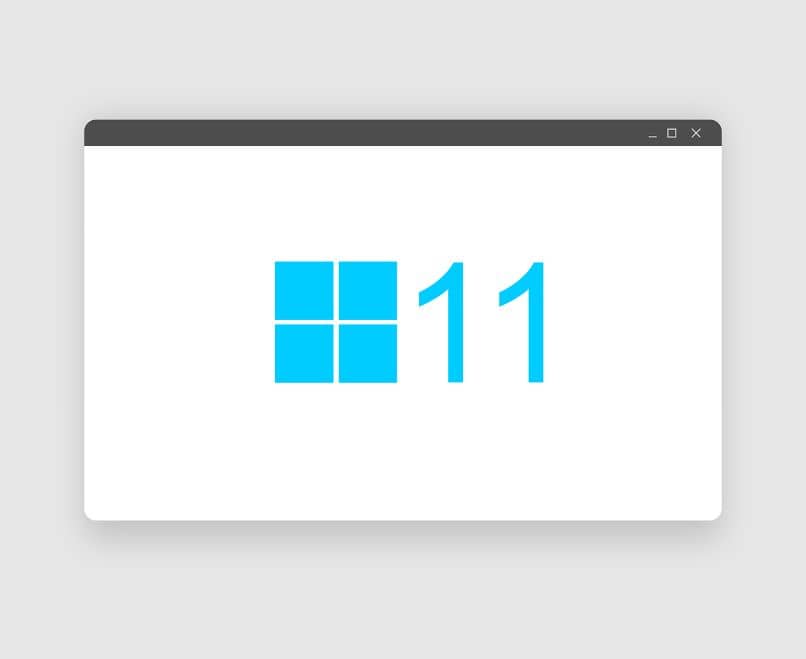
El sistema operativo Windows11 ha continuado utilizando muchas funciones de sus predecesores como por ejemplo el inicio rápido el cual le permite al equipo iniciar rápidamente después de estar apagada. En los sistemas como este se mantiene la función de la hibernación de manera predeterminada. Así que para aprender a habilitar o desactivar el inicio rápido continua leyendo aquí te lo enseñaremos.
https://youtu.be/g93IB-deZZw
¿Qué debes tener en cuenta antes de habilitar el inicio rápido?
Antes de habilitar el inicio rápido debemos tener en cuenta el hecho innegable que este se encuentra disponible en los sistemas que son compatibles con la hibernación del equipo, claro está disponible solo para los ordenadores modernos y actualizados. Por lo tanto esta función se encuentra deshabilitada de manera predeterminada en los sistemas operativos de baja gama.
Así que podríamos asegurar que 'Fast Startup' no se encuentra exento de defectos, ya que por ejemplo, de acuerdo a lo que dice Microsoft es muy posible que presente dificultades para habilitar el arranque rápido a través de instalaciones de aplicaciones para actualizar Windows.
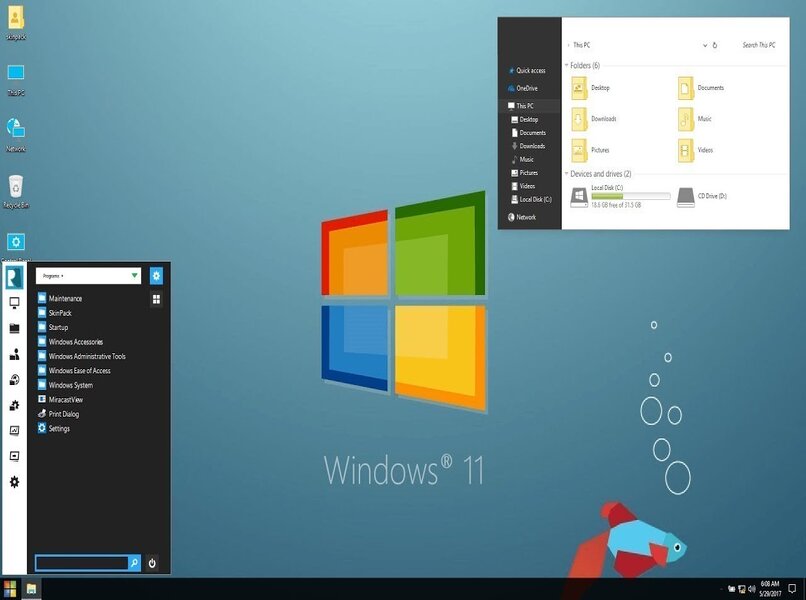
¿De qué manera funciona el inicio rápido en Windows?
Esta función está diseñada como su mismo nombre indica para tener rapidez en el 'arranque'después del apagado del equipo. Aunque quizás presente algunas fallas nada de qué alarmarse, una vez que el equipo sea reiniciado este funcionara de maravilla. El inicio rápido en Windows funciona comenzando con un proceso de ir apagando el ordenador y va escribiendo los datos en el mismo disco como si de una hibernación se tratara.
La diferencia claro esta, es que se desconecta completamente de todas las sesiones que el usuario venia efectuando y copia la información restante de inicio en la misma hibernación. Entonces esto tiene el efecto que en vez de cargar desde cero todo, se cargan los datos desde 'Hiberfil.sys' lo que reduce el tiempo de inicio de manera significativa.

¿Cómo habilitar o deshabilitar el inicio rápido en Windows 11?
Mediante la configuración de sistema en la sección energía desde el 'panel de control' podemos realizar la habilitación del inicio rápido en windows11, de hecho podríamos decir sin temor a equivocarnos que es la vía mas fácil, sencilla y rápida. Lo podemos hacer de la siguiente manera:
- Pulsamos la tecla 'Windows+I' para ingresar al menú de inicio, luego ubicamos y pulsamos sobre la opción 'Panel de Control'. Seguidamente Pulsamos sobre la categoría Hardware/Sonido, del lado izquierdo vemos la opción de botones, debemos pulsar eligiendo el botón de encendido, es decir, de habilitar. Y Seguidamente hacemos clic en la siguiente función que aparece en pantalla para 'cambiar la configuración actualmente disponible'.
- Debajo de la sección 'configuración de apagado' comprobamos que hemos activado la función 'inicio rápido'. Luego de haber hecho todo esto, para finalizar el proceso hacemos clic en 'Guardar los cambios' y para que estos se apliquen favorablemente reiniciamos el equipo, y listo todo el proceso se aplicara exitosamente.

Si por el contrario cambiamos de opinión sobre el inicio rápido y queremos deshabilitarlo, no hay problema. Solo debemos efectuar un proceso muy similar para deshabilitarlo. Lo podemos hacer de la siguiente forma:
- Nuevamente debemos ubicarnos sobre la función 'Panel de Control' seleccionamos la opción 'Hardware/Sonido' y seguidamente la función 'Opciones de energía'. A continuación cambiamos la función del botón de encendido a apagado.
- Luego debemos pulsar la opción 'cambiar configuración actualmente disponible', es decir de encendido a apagado. Así desmarcamos la casillita donde se indica que inicio rápido está habilitado y al desmarcarla quedara deshabilitada o desactivada.
¿Cuáles son las ventajas de activar el inicio rápido en tu PC?
Una de las ventajas es que se combina características para un apagado de modo hibernación y uno normal en frio, cuando habilitamos el rápido inicio, lo que sucede para la ventaja de la PC es que antes de que esta se apague el sistema Windows permite mantener 'El Kernel' cargándose y el sistema en su sesión se ejecuta manteniendo la hibernación para después apagar el equipo.
De esta forma una vez que se inicie nuevamente el equipo ya Windows no tendrá que volver a cargar 'El Kernel', es decir, lo controles y todo el sistema pues estos estarán más que listos para realizar un inicio o carga rápidamente.
El inicio rápido es una función que se desempeña perfectamente en los sistemas operativos más lentos o antiguos, utilizando unidades de configuraciones hibridas o discos duros tradicionales. Puede ahorrarse unos cuantos segundos de SSD, el dual arranque, incompatibilidad o problemas de actualizaciones del sistema operativo Windows que en muchos casos presenta una enorme molestia para los usuarios.
De tal forma que el hecho de que habilitemos o deshabilitemos el inicio rápido dependerá en gran manera del problema o la falla que deseemos solucionar, así que podemos intentar hacer uso del inicio rápido o si no resuelve la falla deshabilitarlo nuevamente.